Skruva igenom ljud och video långsamt i iOS

I ljud- / videolysning är "scrubbing" en handling av snabbspolning eller reversering via ljudspåret eller videon till en viss plats . För det mesta är standardhastigheten bra, men om du letar efter en viss plats (speciellt i en lång video), hjälper det att sakta ner skurhastigheten. Det kan du enkelt göra i Apple-appar som Safari och Musik, och även i vissa tredjepartsprogram. Så här gör du.
När du tittar på en video eller lyssnar på ett spår trycker du bara på och håller punkten på platsreglaget och dra sedan den åt vänster eller höger för att skruvas bakåt eller framåt.
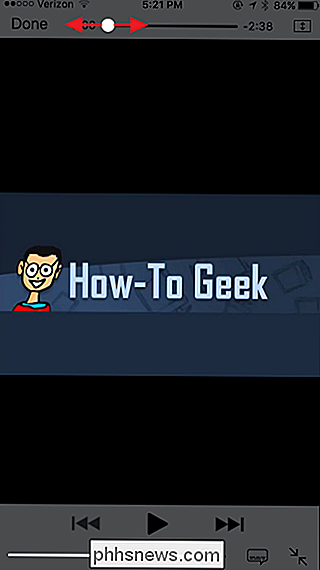
Om du vill För att ändra skrubbhastigheten, skjut fingret ner medan du håller punkten. Skärmen ändras för att visa skruvhastigheten. Alternativen inkluderar Hi-Speed (standard), Half-Speed, Quarter-Speed och Fine. Du kan också dra ditt finger upp igen genom alternativen. Medan du fortfarande håller punkten kan du sedan flytta åt vänster och höger för att skrubbas med din valda hastighet.
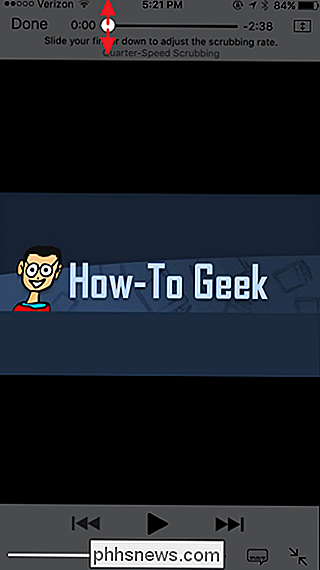
Det krävs lite träning, eftersom du måste hålla punkten hela tiden. Och om din tumme är lika tjock som min, kommer det vanligtvis att dölja displayen som visar skrubbhastigheten. Jag tycker att det är lättare att skrubba efter pauser, men du kan gå antingen. Implementeringen är inte perfekt, men det är en praktisk liten funktion för att hitta precis den plats du letar efter i den här filmen.

Så här inaktiverar du "Lyssna" för ljudmeddelanden i iOS
Med din iPhones höjning till lyssning kan du spela in eller lyssna på ett ljudmeddelande bara genom att höja telefonen i ditt ansikte. Det kan vara praktiskt, men det kan också vara ganska irriterande - speciellt om du inte använder ljudmeddelanden och du är sjuk av att du oavsiktligt spelar in dem. Så här stänger du av det.

Så här väljer du vilken prenumerationstjänst som är rätt för dig
Det verkar som det senaste året, har strömmande tjänster blivit ett dussin ett dussin, med stora namn som Jay-Z, Dr. Dre, och Tim Cook, alla försöker sin hand att frikoppla den nuvarande kungen av "all-you-can-eat" -musikmordet, Spotify. Med så många sub-par streamers som översvämmer marknaden, hur kan du veta vilken som kommer att få dig bästa bras (och bandbredd) för din buck?



